Iemand blokkeren op Snapchat

Snapchat, met zijn verdwenen foto's, is een eenvoudige app waarmee mensen misbruik kunnen maken. Een Snap van één seconde kan behoorlijk traumatisch zijn en onmogelijk te bewijzen dat het is gebeurd; tenzij je snel genoeg bent om het te screenshot, is het verdwenen zodra je ernaar kijkt. Als iemand je lastig valt op Snapchat, kun je dit als volgt blokkeren.
Wat blokkeert een Snapchat-blok?
Iemand blokkeren op Snapchat:
- verwijdert ze uit je vriendenlijst.
- verwijdert je van zijn vrienden lijst.
- Blokkeert hen om u Snaps en Chats te sturen.
- Blokkeert hen uw verhaal te zien.
- Voorkomt dat zij u opnieuw toevoegen als vriend.
Als dat klinkt zoals u wilt, lees dan verder .
Iemand blokkeren op Snapchat
Er zijn een paar manieren om iemand op Snapchat te blokkeren.
Als de persoon die je wilt blokkeren, je onlangs een Snap heeft gestuurd, druk dan lang op hun naam in het chatscherm .
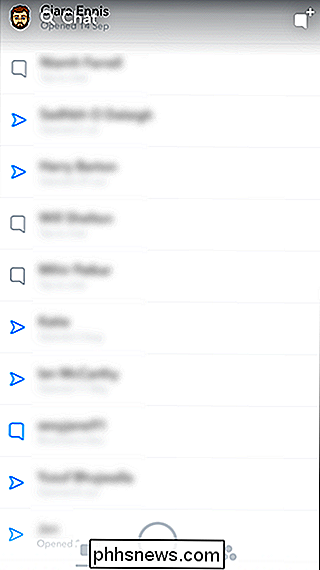
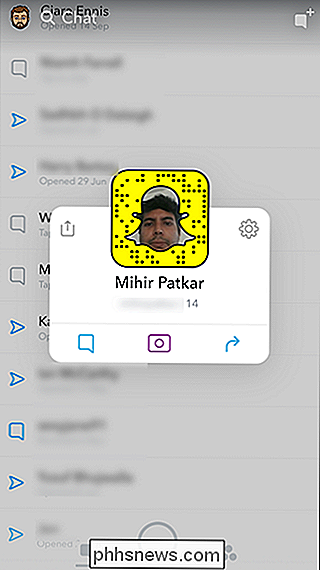
Tik vervolgens op het tandwielpictogram en vervolgens op Blokkeren. Tik nogmaals op Blokkeren.
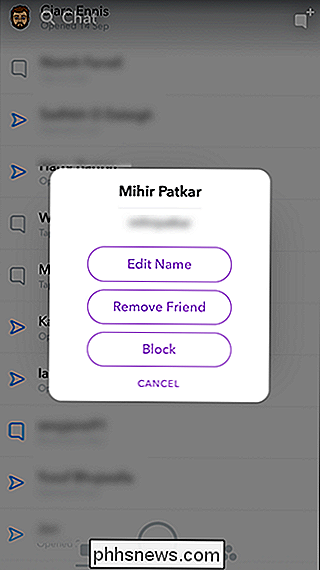
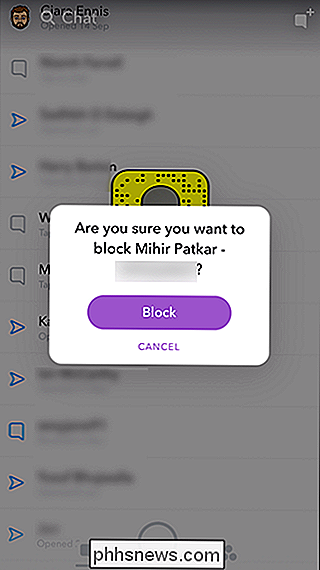
Ze worden nu geblokkeerd en verwijderd uit je vriendenlijst.
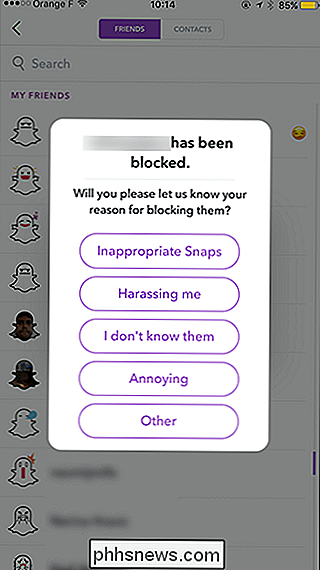
Als de persoon die je wilt blokkeren, je onlangs geen moment een opdracht heeft gestuurd, ga je naar het scherm Snap en veeg je omlaag.


Tik op Mijn vrienden en druk lang op de vriend die je wilt blokkeren.

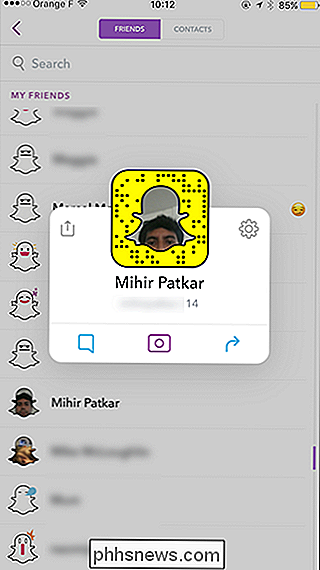
Tik nogmaals op het tandwielpictogram gevolgd door tweemaal te blokkeren.
Tot slot om iemand te blokkeren die je als vriend heeft toegevoegd, maar die je niet hebt toegevoegd terug, ga naar het Snap-scherm en veeg omlaag.

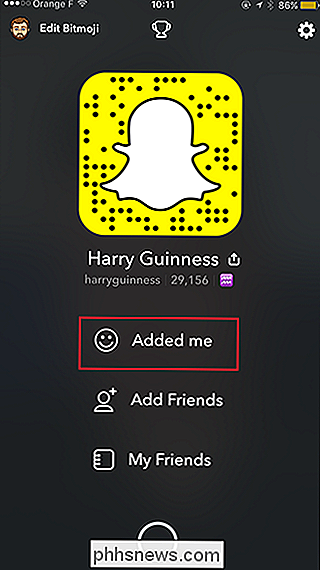
Tik nu op Added Me en druk lang op de naam van de persoon die u wilt blokkeren.
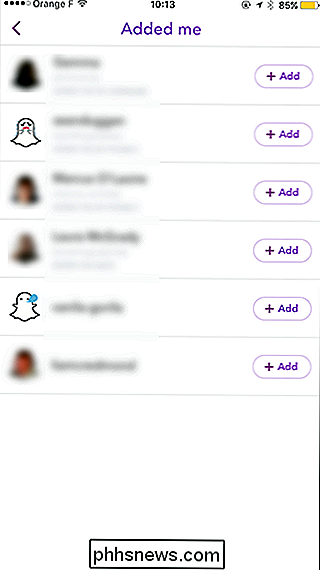
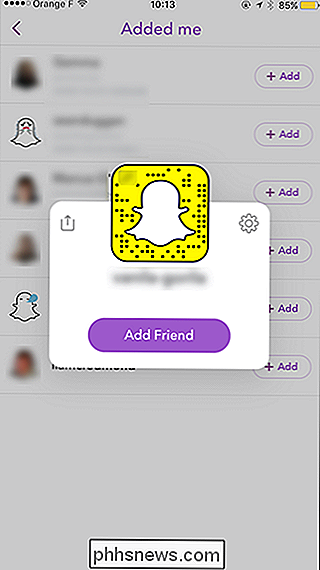
Tik op het tandwielpictogram en tweemaal op Block om ze te verwijderen.
Hoe iemand op Snapchat te deblokkeren
Om iemand op Snapchat te deblokkeren, veeg je omlaag over het Snap-scherm en tik je op het Gear-pictogram.

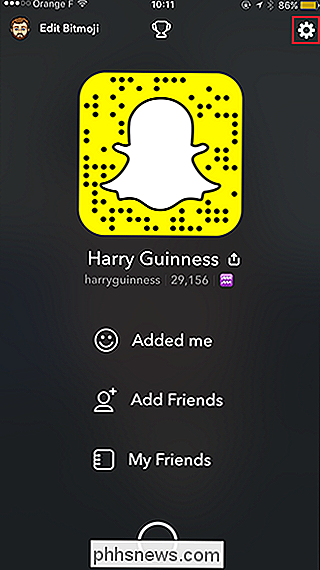
Scrol omlaag naar Accountacties en tik op Geblokkeerd.
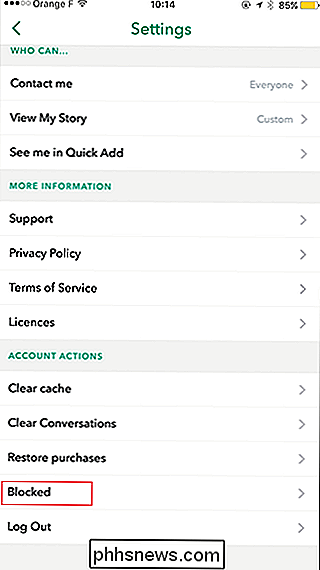
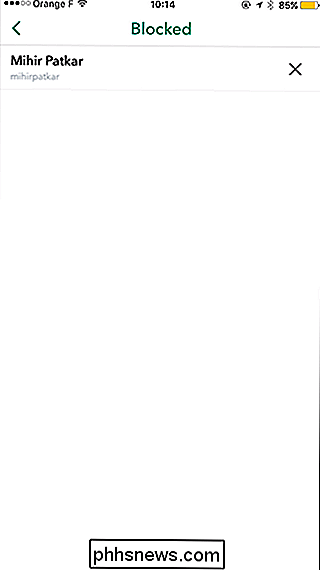
Tik op de X naast de persoon om de blokkering op te heffen.
Nadat u de blokkering heeft opgeheven, moet u ze opnieuw als vriend toevoegen.

Hoe Microsoft Word te stoppen met het onderstrepen van contractions als fouten
Microsoft Word zal contracties zoals "I'm", "do not" en "does not" markeren als grammaticale fouten , die streepjeslijn onder hen laten zien. Voor meer informele documenten kan dit vervelend zijn. Op bepaalde zeer formele werkplekken, of onder zeer formele stijlhandleidingen, kunnen weeën als ongepast en te informeel worden beschouwd.

Authy instellen voor authenticatie met twee factoren (en uw codes synchroniseren tussen apparaten)
Sterke wachtwoorden zijn niet meer voldoende: we raden aan om waar mogelijk twee-factorenauthenticatie toe te passen. Idealiter betekent dit dat u een app gebruikt die verificatiecodes op uw telefoon of een fysiek hardwaretoken genereert. Wij geven de voorkeur aan Authy als het gaat om authenticatie-apps - het is compatibel met alle sites die Google Authenticator gebruiken, maar is krachtiger en gemakkelijker.



